Rumah >hujung hadapan web >Tutorial PS >Satu helah untuk mengajar anda cara menggunakan PS untuk mencipta teks kesan khas nyalaan (perkongsian kemahiran)
Satu helah untuk mengajar anda cara menggunakan PS untuk mencipta teks kesan khas nyalaan (perkongsian kemahiran)
- 奋力向前asal
- 2021-09-13 15:06:546864semak imbas
Dalam artikel sebelum ini "Artikel Pemula: Menggunakan PS Spirals untuk Mencipta Kesan Kelopak (Perkongsian) ", saya memperkenalkan anda kepada teknik pantas tentang cara menggunakan PS Spirals untuk mencipta kesan kelopak. . Artikel berikut akan memperkenalkan kepada anda cara menggunakan PS untuk mencipta teks kesan khas nyalaan Mari kita lihat.

Tembakkan pemaparan teks kesan khas

Penghasilan PS teks kesan khas nyalaan
1 , buka ps, buat kanvas, isi dengan hitam, dan masukkan teks.
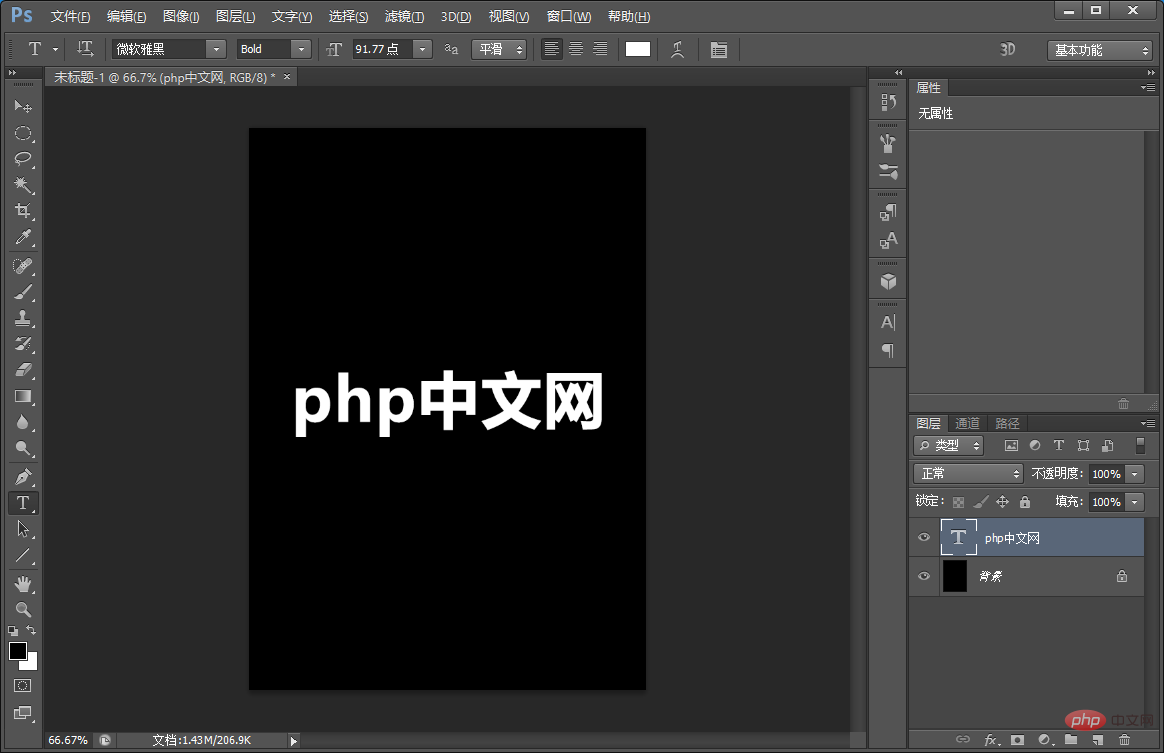
2. Tukar butang teks [Ctrl T] kepada butang kiri dan pilih [Putar 90 darjah].
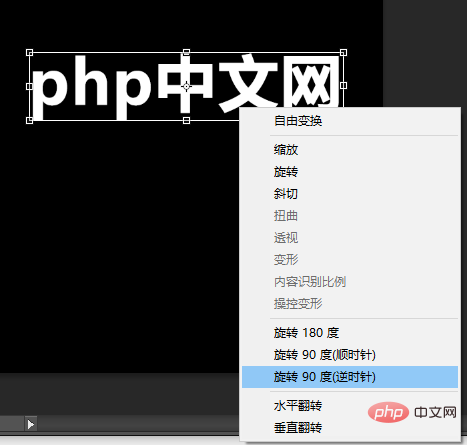
3. Perlaksanaan: Cari [Penapis] - [Stylize] - [Angin] - [Dari Kanan] pada bahagian atas menu untuk mengesahkan.
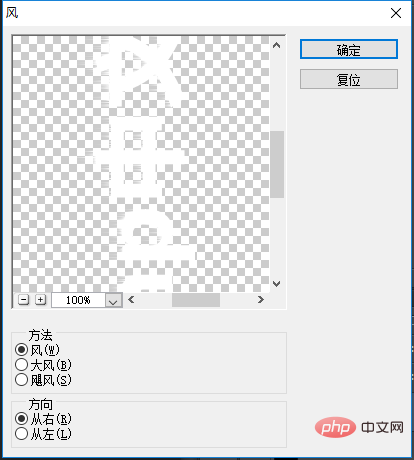
4. Ulang kekunci [Ctlr F] beberapa kali sehingga kesannya serta-merta.
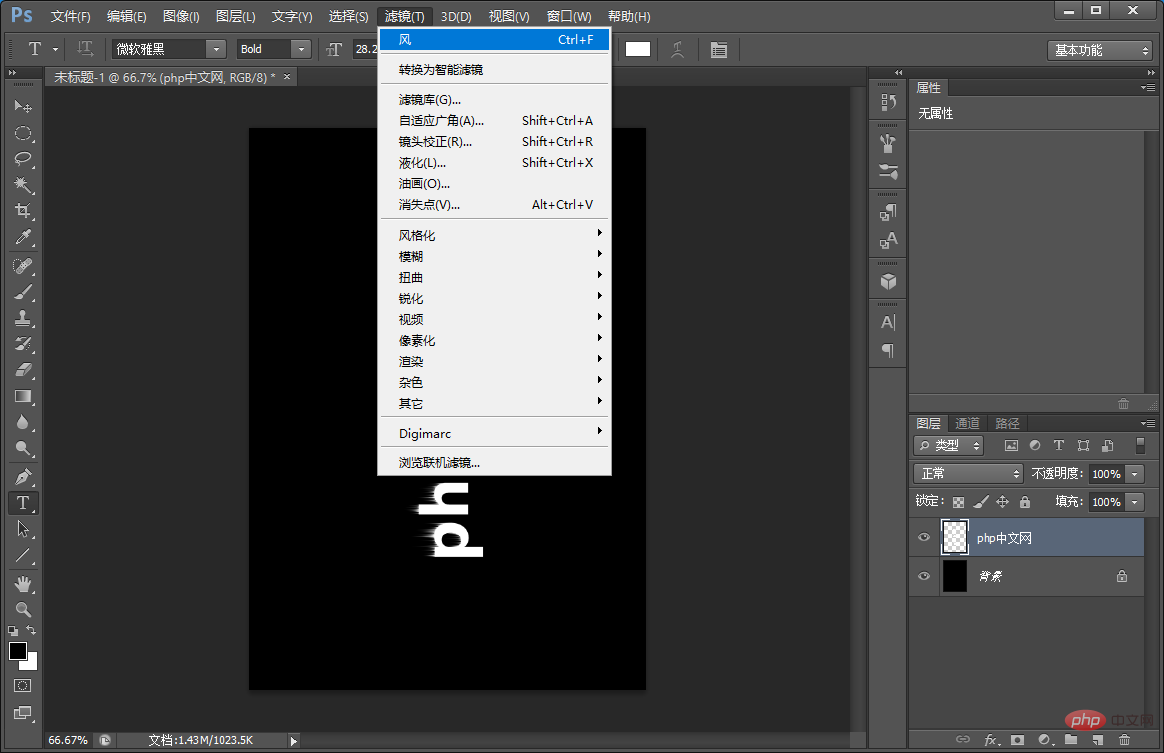
5. Seterusnya, tekan butang teks [Ctrl T] untuk menukar butang kiri dan pilih [Putar 90 darjah].

6. Perlaksanaan: Cari [Penapis]-[Distorsi]-[Ripple] di bahagian atas menu dan sahkan.
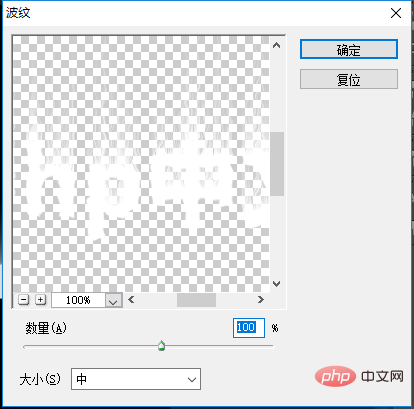
7. Laksanakan: [Imej] - [Mod] - Kotak dialog [Skala kelabu], klik [Rata], teruskan klik [Baling].
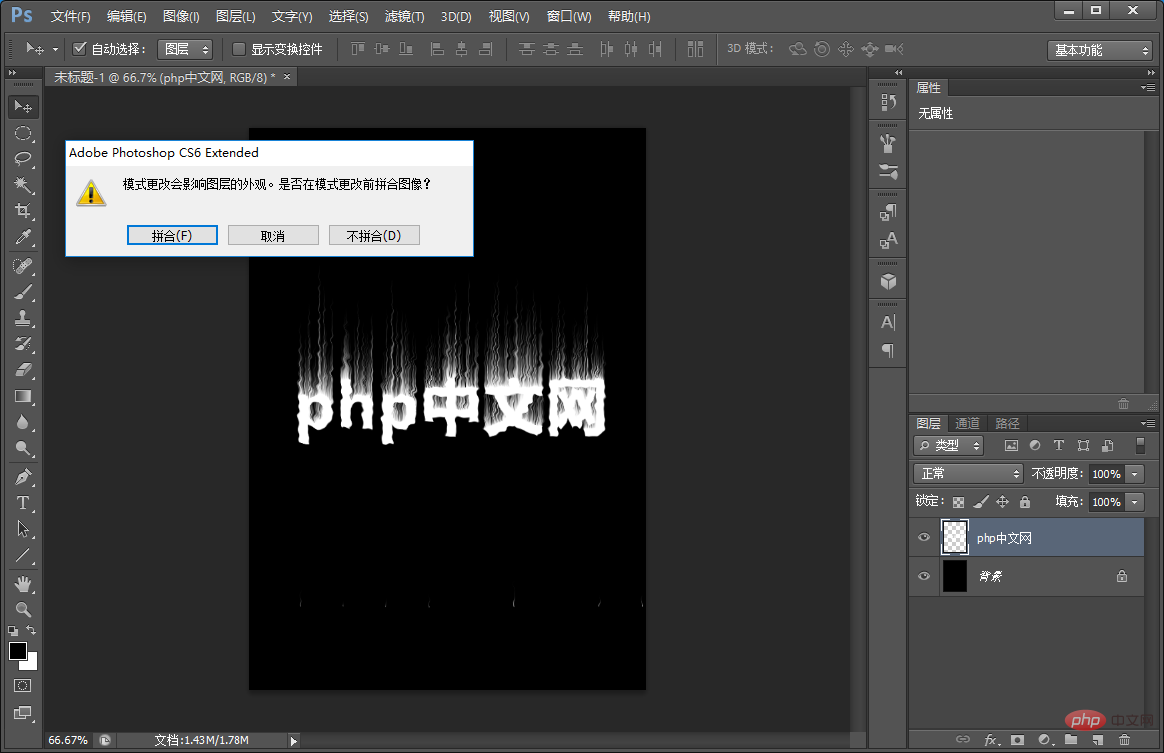
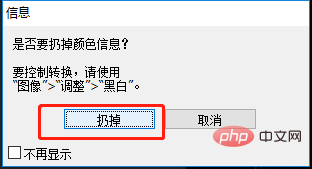
8. Laksanakan: [Imej]-[Mod]-[Warna Indeks] OK.
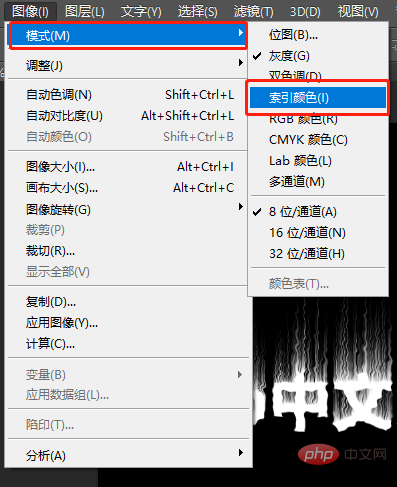
9 Laksanakan: [Imej]-[Mod]-[Jadual Warna] OK.
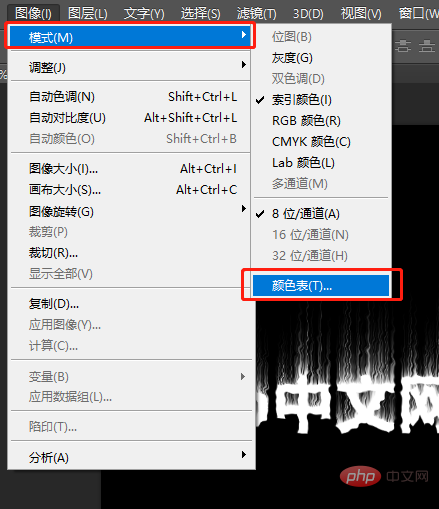
10 Pilih [Boldface] dalam kotak dialog jadual warna dan sahkan.
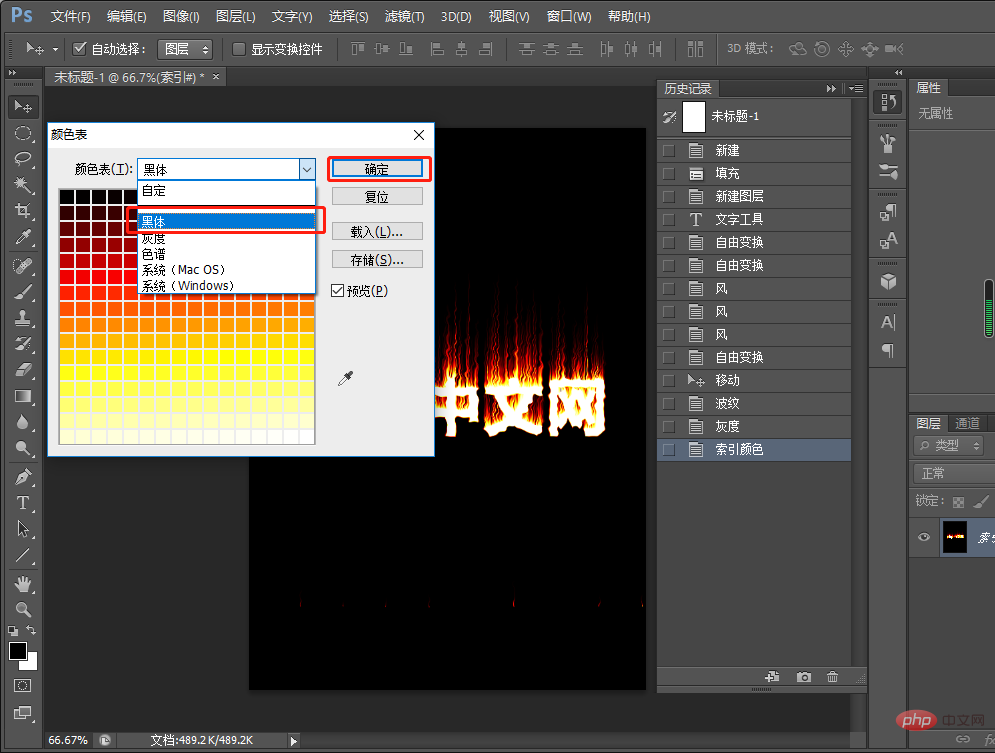
10.
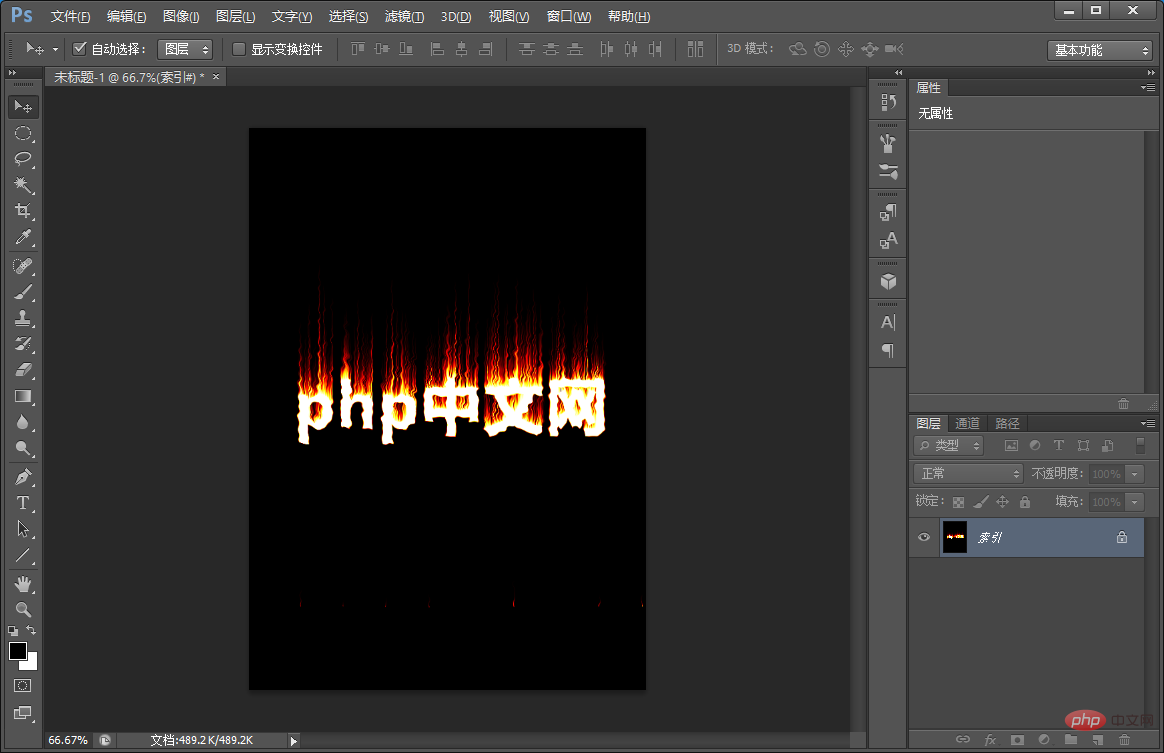
Pembelajaran yang disyorkan: Tutorial video PS
Atas ialah kandungan terperinci Satu helah untuk mengajar anda cara menggunakan PS untuk mencipta teks kesan khas nyalaan (perkongsian kemahiran). Untuk maklumat lanjut, sila ikut artikel berkaitan lain di laman web China PHP!
Artikel berkaitan
Lihat lagi- Tutorial: Cara menggunakan PS untuk menambah kesan tiga dimensi pada teks (kongsi)
- Ajar anda cara menggunakan PS untuk menambah warna solek pada kelopak mata (kongsi)
- Kemahiran yang mesti dipelajari PS: Cara menukar foto avatar menjadi lukisan minyak (penjelasan terperinci dengan gambar dan teks)
- Artikel pemula: Gunakan lingkaran PS untuk mencipta kesan kelopak (kongsi)

